Page 382 of 664
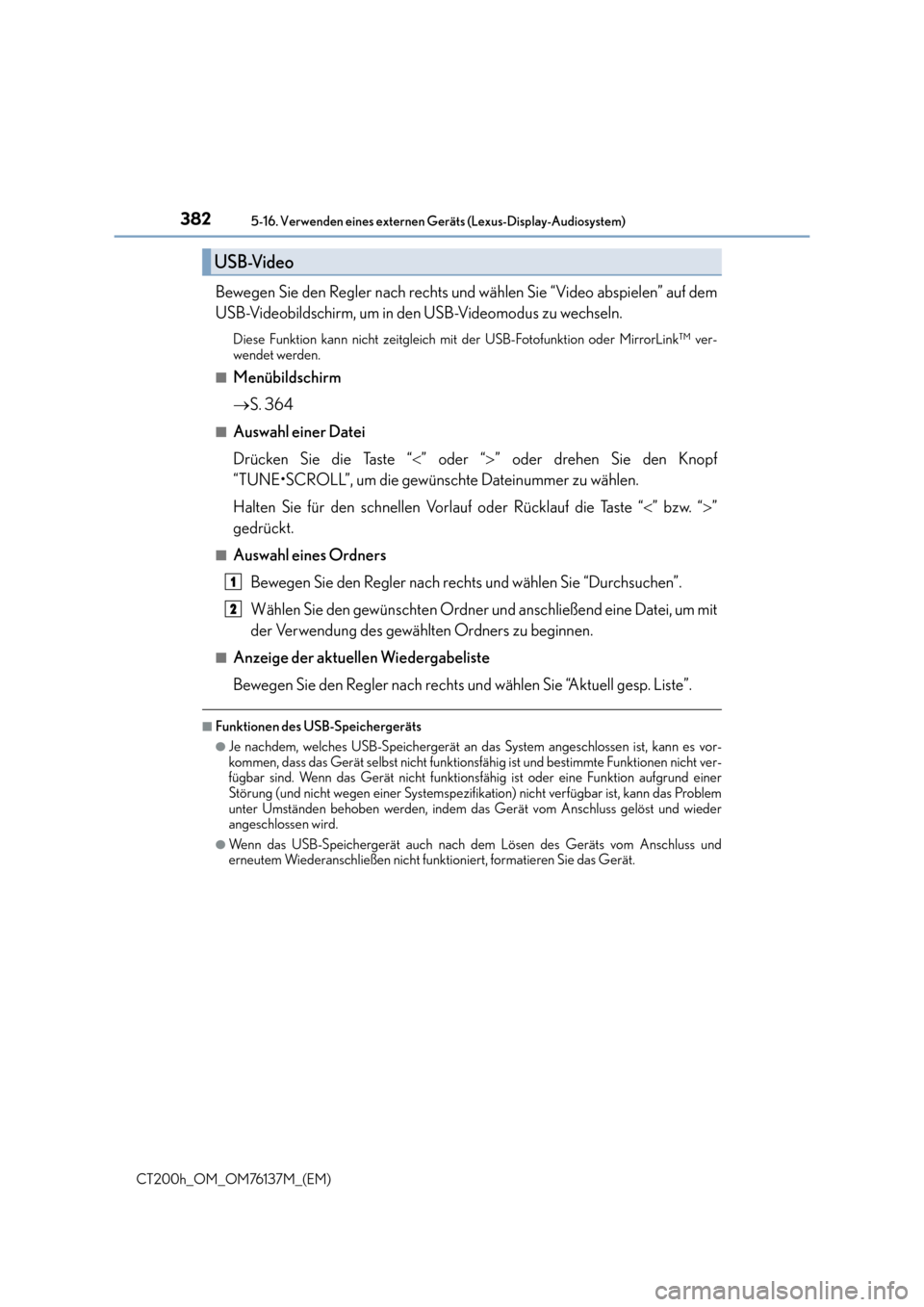
3825-16. Verwenden eines externen Geräts (Lexus-Display-Audiosystem)
CT200h_OM_OM76137M_(EM)
Bewegen Sie den Regler nach rechts und wählen Sie “Video abspielen” auf dem
USB-Videobildschirm, um in den USB-Videomodus zu wechseln.
Diese Funktion kann nicht zeitgleich mit der USB-Fotofunktion oder MirrorLink™ ver-
wendet werden.
■
Menübildschirm
→ S. 364
■Auswahl einer Datei
Drücken Sie die Taste “ <” oder “ >” oder drehen Sie den Knopf
“TUNE•SCROLL”, um die gewünschte Dateinummer zu wählen.
Halten Sie für den schnellen Vorlauf oder Rücklauf die Taste “ <” bzw. “ >”
gedrückt.
■Auswahl eines Ordners
Bewegen Sie den Regler nach rechts und wählen Sie “Durchsuchen”.
Wählen Sie den gewünschten Ordner und anschließend eine Datei, um mit
der Verwendung des gewählten Ordners zu beginnen.
■Anzeige der aktuellen Wiedergabeliste
Bewegen Sie den Regler nach rechts und wählen Sie “Aktuell gesp. Liste”.
■Funktionen des USB-Speichergeräts
●Je nachdem, welches USB-Speichergerät an das System angeschlossen ist, kann es vor-
kommen, dass das Gerät selbst nicht funktionsf ähig ist und bestimmte Funktionen nicht ver-
fügbar sind. Wenn das Gerät nicht funktionsfähig ist oder eine Funktion aufgrund einer
Störung (und nicht wegen einer Systemspezifikation) nicht verfügbar ist, kann das Problem
unter Umständen behoben werden, indem das Gerät vom Anschluss gelöst und wieder
angeschlossen wird.
●Wenn das USB-Speichergerät auch nach dem Lösen des Geräts vom Anschluss und
erneutem Wiederanschließen nicht funk tioniert, formatieren Sie das Gerät.
USB-Video
1
2
Page 383 of 664
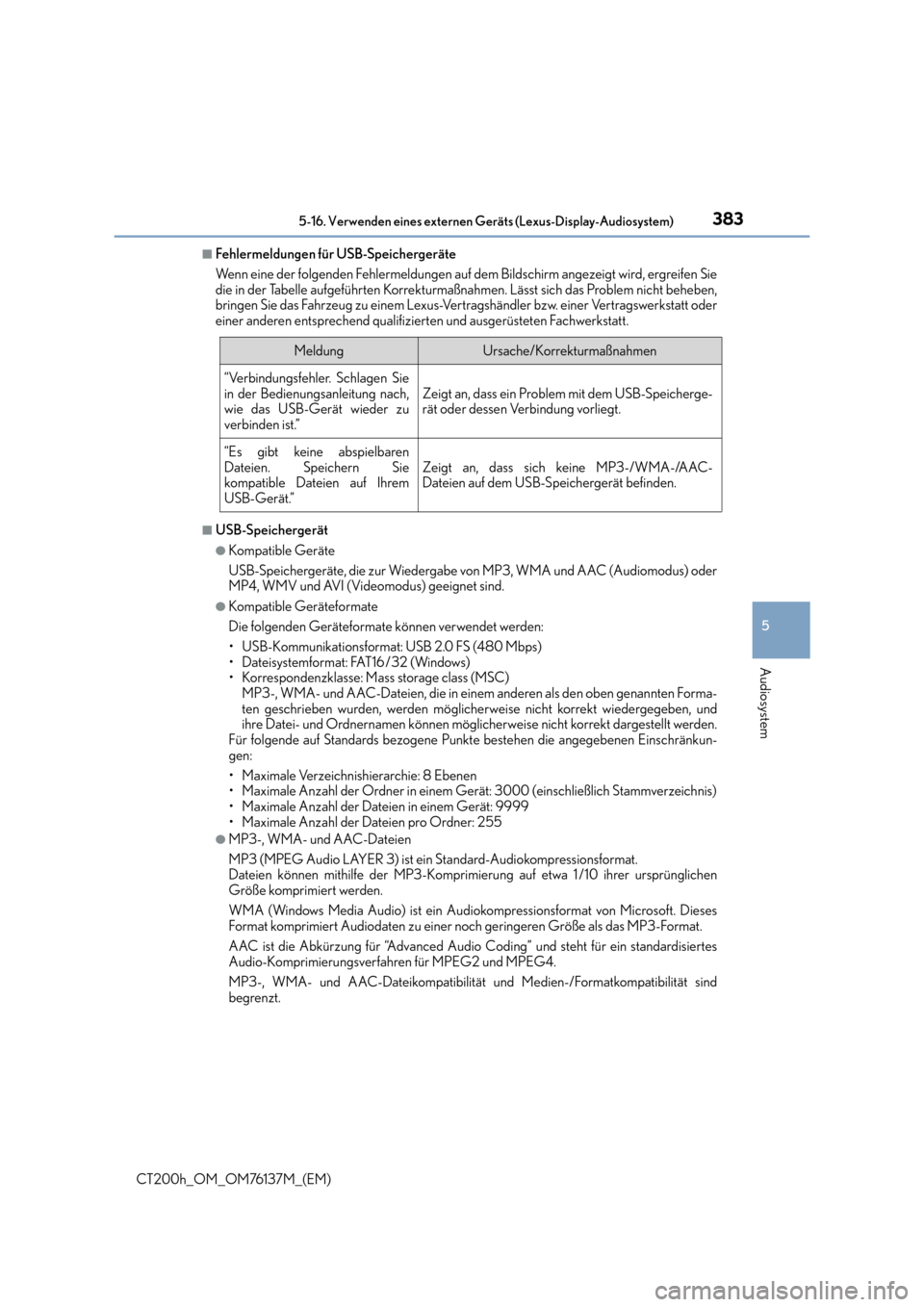
383
5
Audiosystem
CT200h_OM_OM76137M_(EM)
5-16. Verwenden eines externen Geräts (Lexus-Display-Audiosystem)
■Fehlermeldungen für USB-Speichergeräte
Wenn eine der folgenden Fehlermeldungen auf dem Bildschirm angezeigt wird, ergreifen Sie
die in der Tabelle aufgeführten Korrekturmaßnahmen. Lässt sich das Problem nicht beheben,
bringen Sie das Fahrzeug zu einem Lexus-Vertragshändler bzw. einer Vertragswerkstatt oder
einer anderen entsprechend qualifizierten und ausgerüsteten Fachwerkstatt.
■USB-Speichergerät
●Kompatible Geräte
USB-Speichergeräte, die zur Wiedergabe von MP3, WMA und AAC (Audiomodus) oder
MP4, WMV und AVI (Videomodus) geeignet sind.
●Kompatible Geräteformate
Die folgenden Geräteformate können verwendet werden:
• USB-Kommunikationsformat: USB 2.0 FS (480 Mbps)
• Dateisystemformat: FAT16/32 (Windows)
• Korrespondenzklasse: Mass storage class (MSC) MP3-, WMA- und AAC-Dateien, die in einem anderen als den oben genannten Forma-
ten geschrieben wurden, werden möglicherweise nicht korrekt wiedergegeben, und
ihre Datei- und Ordnernamen können möglicherweise nicht korrekt dargestellt werden.
Für folgende auf Standards bezogene Punkte bestehen die angegebenen Einschränkun-
gen:
• Maximale Verzeichnishierarchie: 8 Ebenen
• Maximale Anzahl der Ordner in einem Gerät: 3000 (einschließlich Stammverzeichnis)
• Maximale Anzahl der Dateien in einem Gerät: 9999
• Maximale Anzahl der Dateien pro Ordner: 255
●MP3-, WMA- und AAC-Dateien
MP3 (MPEG Audio LAYER 3) ist ein Standard-Audiokompressionsformat.
Dateien können mithilfe der MP3-Komprimierung auf etwa 1 /10 ihrer ursprünglichen
Größe komprimiert werden.
WMA (Windows Media Audio) ist ein Audiokompressionsformat von Microsoft. Dieses
Format komprimiert Audiodaten zu einer noch geringeren Größe als das MP3-Format.
AAC ist die Abkürzung für “Advanced Audio Coding” und steht für ein standardisiertes
Audio-Komprimierungsverfahren für MPEG2 und MPEG4.
MP3-, WMA- und AAC-Dateikompatibilität und Medien-/Formatkompatibilität sind
begrenzt.
MeldungUrsache/Korrekturmaßnahmen
“Verbindungsfehler. Schlagen Sie
in der Bedienungsanleitung nach,
wie das USB-Gerät wieder zu
verbinden ist.”Zeigt an, dass ein Problem mit dem USB-Speicherge-
rät oder dessen Verbindung vorliegt.
“Es gibt keine abspielbaren
Dateien. Speichern Sie
kompatible Dateien auf Ihrem
USB-Gerät.”Zeigt an, dass sich keine MP3-/WMA-/AAC-
Dateien auf dem USB-Speichergerät befinden.
Page 385 of 664
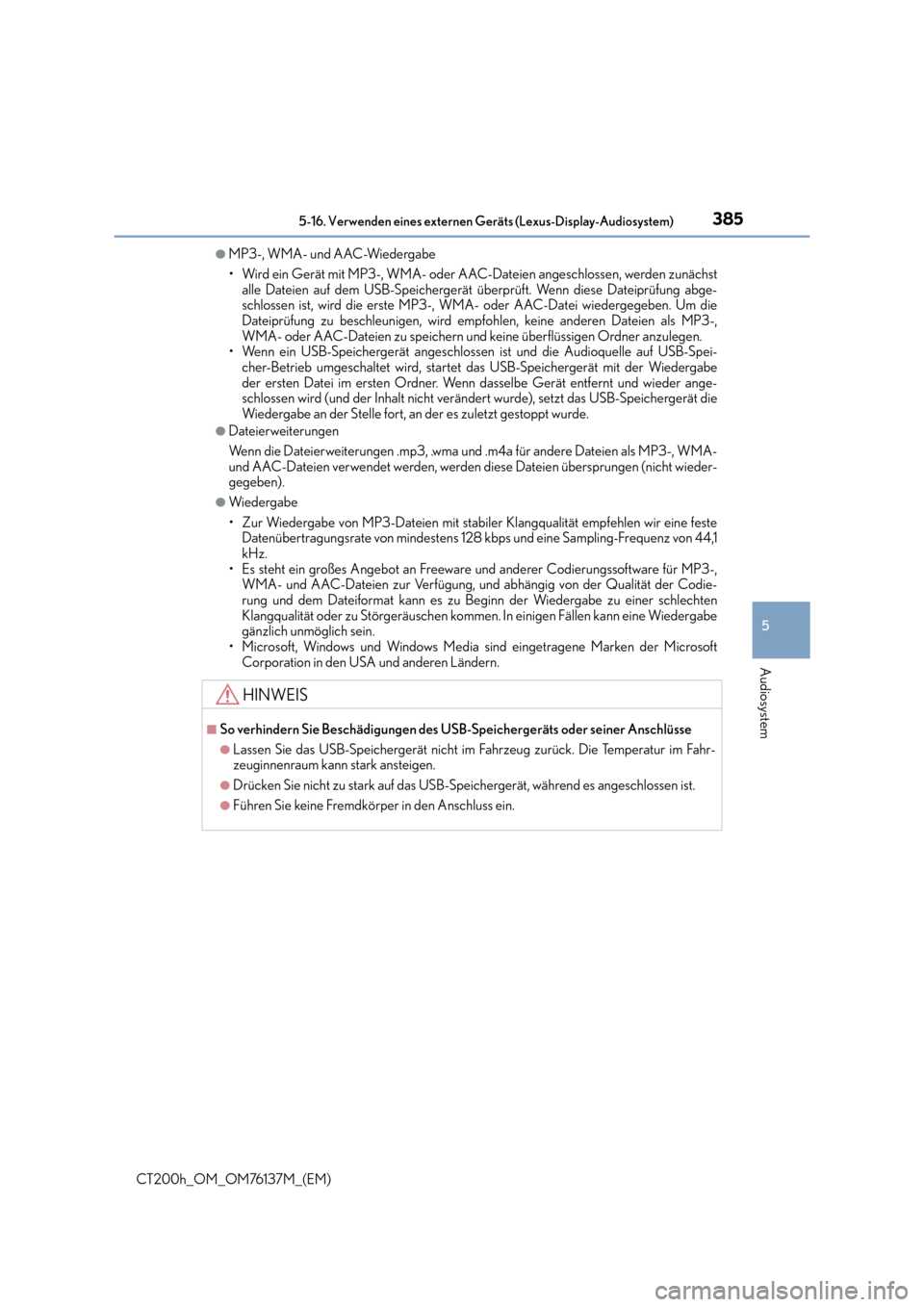
385
5
Audiosystem
CT200h_OM_OM76137M_(EM)
5-16. Verwenden eines externen Geräts (Lexus-Display-Audiosystem)
●MP3-, WMA- und AAC-Wiedergabe
• Wird ein Gerät mit MP3-, WMA- oder AAC-Dateien angeschlossen, werden zunächstalle Dateien auf dem USB-Speichergerät überprüft. Wenn diese Dateiprüfung abge-
schlossen ist, wird die erste MP3-, WMA- oder AAC-Datei wiedergegeben. Um die
Dateiprüfung zu beschleunigen, wird empfohlen, keine anderen Dateien als MP3-,
WMA- oder AAC-Dateien zu speichern und keine überflüssigen Ordner anzulegen.
• Wenn ein USB-Speichergerät angeschlossen ist und die Audioquelle auf USB-Spei- cher-Betrieb umgeschaltet wird, startet das USB-Speichergerät mit der Wiedergabe
der ersten Datei im ersten Ordner. Wenn dasselbe Gerät entfernt und wieder ange-
schlossen wird (und der Inhalt nicht verändert wurde), setzt das USB-Speichergerät die
Wiedergabe an der Stelle fort, an der es zuletzt gestoppt wurde.
●Dateierweiterungen
Wenn die Dateierweiterungen .mp3, .wma und .m4a für andere Dateien als MP3-, WMA-
und AAC-Dateien verwendet werden, werden diese Dateien übersprungen (nicht wieder-
gegeben).
●Wiedergabe
• Zur Wiedergabe von MP3-Dateien mit stabiler Klangqualität empfehlen wir eine festeDatenübertragungsrate von mindestens 128 kbps und eine Sampling-Frequenz von 44,1
kHz.
• Es steht ein großes Angebot an Freeware und anderer Codierungssoftware für MP3-, WMA- und AAC-Dateien zur Verfügung, und abhängig von der Qualität der Codie-
rung und dem Dateiformat kann es zu Beginn der Wiedergabe zu einer schlechten
Klangqualität oder zu Störgeräuschen kommen. In einigen Fällen kann eine Wiedergabe
gänzlich unmöglich sein.
• Microsoft, Windows und Windows Media sind eingetragene Marken der Microsoft
Corporation in den USA und anderen Ländern.
HINWEIS
■So verhindern Sie Beschädigungen des US B-Speichergeräts oder seiner Anschlüsse
●Lassen Sie das USB-Speichergerät nicht im Fahrzeug zurück. Die Temperatur im Fahr-
zeuginnenraum kann stark ansteigen.
●Drücken Sie nicht zu stark auf das USB-Speichergerät, während es angeschlossen ist.
●Führen Sie keine Fremdkörper in den Anschluss ein.
Page 395 of 664
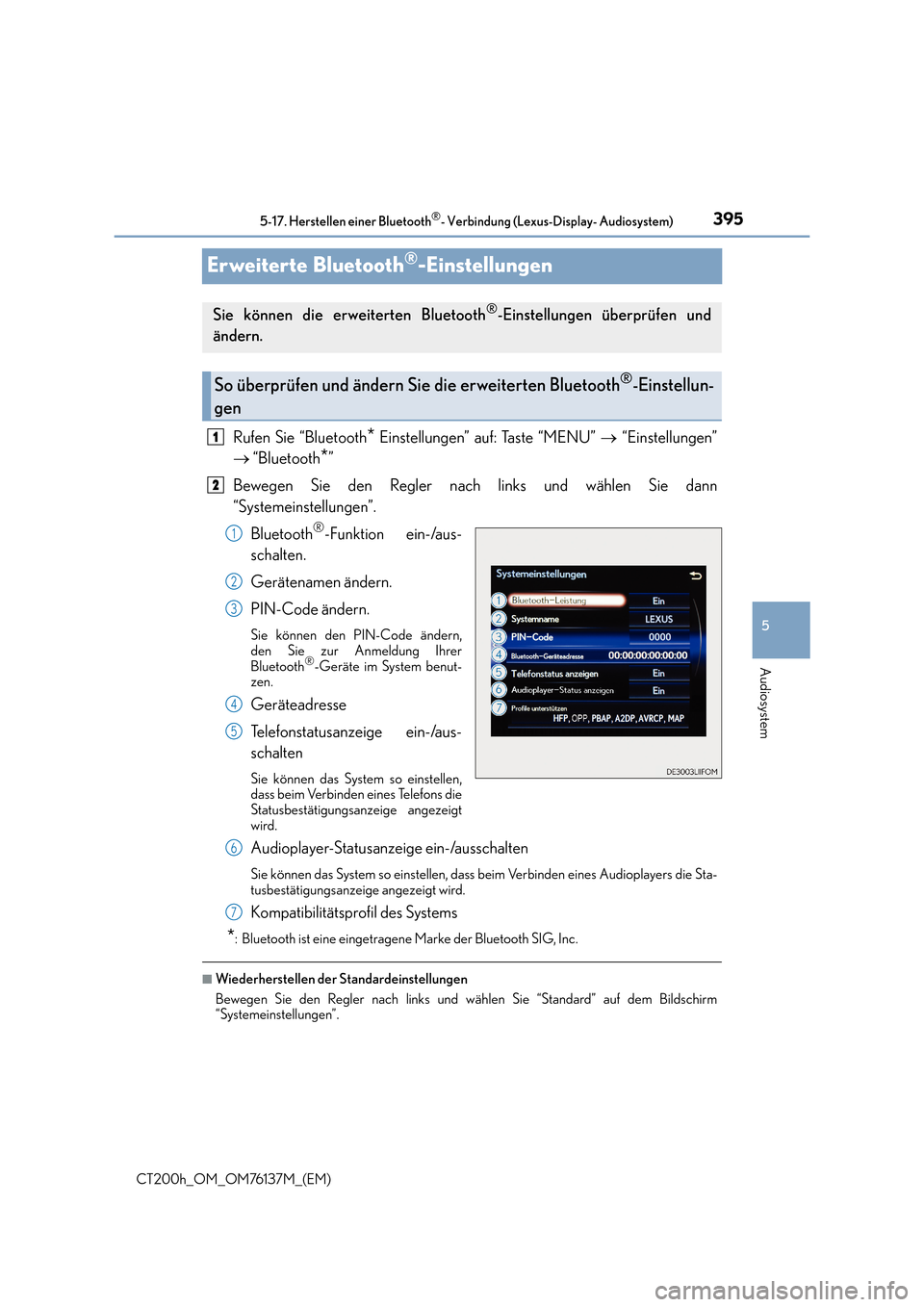
395
5
5-17. Herstellen einer Bluetooth
®- Verbindung (Lexus-Display- Audiosystem)
Audiosystem
CT200h_OM_OM76137M_(EM)
Erweiterte Bluetooth®-Einstellungen
Rufen Sie “Bluetooth* Einstellungen” auf: Taste “MENU”
→ “Einstellungen”
→ “Bluetooth
*”
Bewegen Sie den Regler nach links und wählen Sie dann
“Systemeinstellungen”. Bluetooth
®-Funktion ein-/aus-
schalten.
Gerätenamen ändern.
PIN-Code ändern.
Sie können den PIN-Code ändern,
den Sie zur Anmeldung Ihrer
Bluetooth
®-Geräte im System benut-
zen.
Geräteadresse
Telefonstatusanzeige ein-/aus-
schalten
Sie können das System so einstellen,
dass beim Verbinden eines Telefons die
Statusbestätigungsanzeige angezeigt
wird.
Audioplayer-Statusanzeige ein-/ausschalten
Sie können das System so einstellen, dass beim Verbinden eines Audioplayers die Sta-
tusbestätigungsanzeige angezeigt wird.
Kompatibilitätsprofil des Systems
*: Bluetooth ist eine eingetragene Marke der Bluetooth SIG, Inc.
■Wiederherstellen der Standardeinstellungen
Bewegen Sie den Regler nach links und wählen Sie “Standard” auf dem Bildschirm
“Systemeinstellungen”.
Sie können die erweiterten Bluetooth®-Einstellungen überprüfen und
ändern.
So überprüfen und ändern Si e die erweiterten Bluetooth®-Einstellun-
gen
1
2
1
2
3
4
5
6
7
Page 425 of 664
425
5
5-22. Weitere Funktionen (Lexus-Display-Audiosystem)
Audiosystem
CT200h_OM_OM76137M_(EM)
Bildschirm “Information”
Rufen Sie “Information” auf: Taste “MENU”
→ “Info”
Bildschirm “MirrorLink
*” anzeigen.
( → S. 426)
Bildschirm “USB Foto” anzeigen.
( → S. 429)
*: MirrorLink ist eine eingetragene Mark e der Car Connectivity Consortium, Inc.
Anzeige des Bildschirms “Information”
1
2
Page 426 of 664
4265-22. Weitere Funktionen (Lexus-Display-Audiosystem)
CT200h_OM_OM76137M_(EM)
MirrorLink™
→S. 350
Die MirrorLink™-Funktion ermöglicht die Bedienung von Smartphone-
Anwendungen über das Lexus-Display-Audiosystem.
Abhängig von den Unterschieden zwischen den Modellen oder Softwarever-
sionen usw. sind einige Modelle eventuell nicht mit diesem System kompati-
bel.
Schließen Sie ein Smartphone mit einem USB-Kabel an den USB-Anschluss
an.
Aus Sicherheitsgründen wird, je nach Anwendung, während der Fahrt der
Bildschirm für sicheres Fahren angezeigt.
Anschließen eines Smartphones
Page 428 of 664
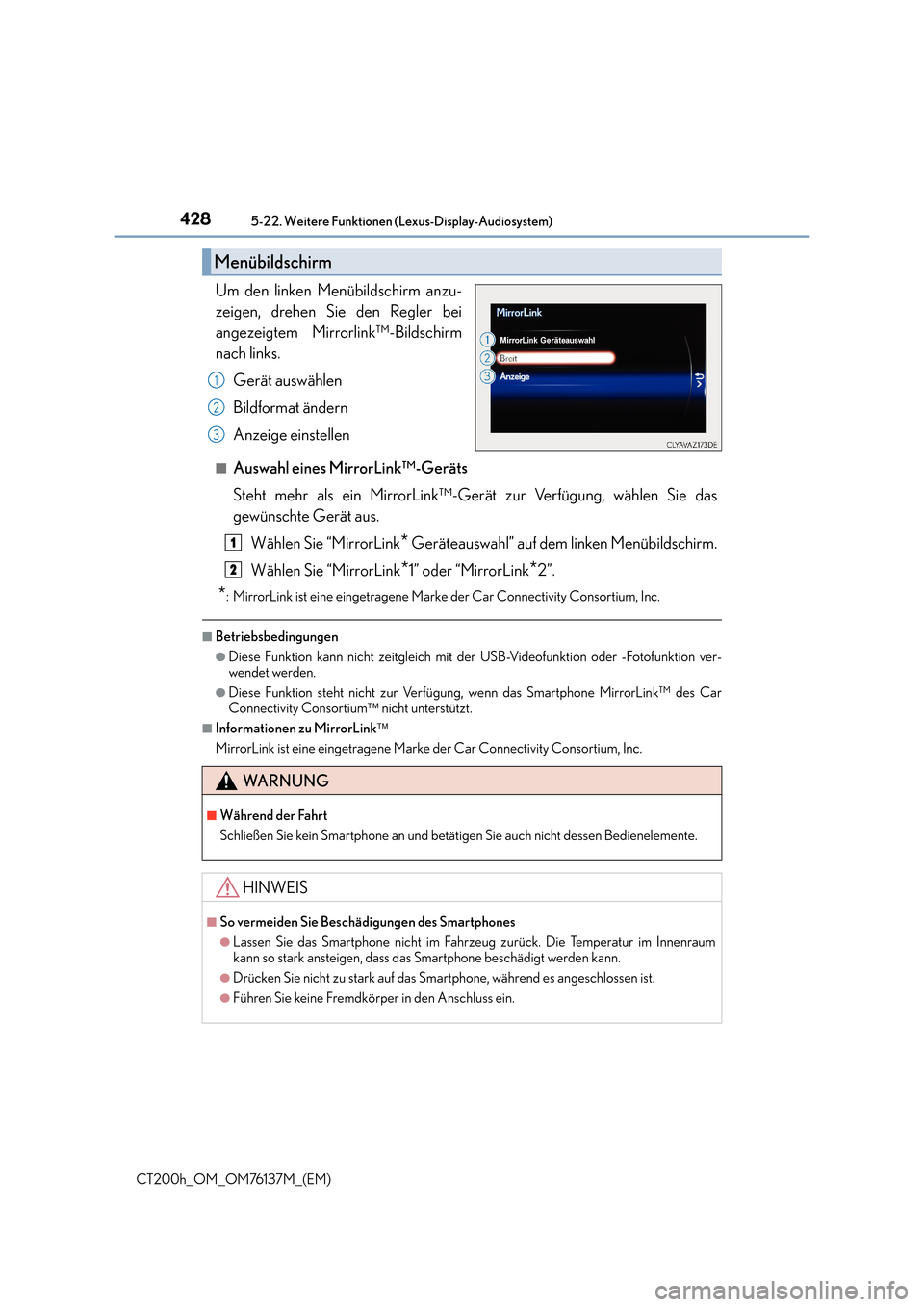
4285-22. Weitere Funktionen (Lexus-Display-Audiosystem)
CT200h_OM_OM76137M_(EM)
Um den linken Menübildschirm anzu-
zeigen, drehen Sie den Regler bei
angezeigtem Mirrorlink™-Bildschirm
nach links.Gerät auswählen
Bildformat ändern
Anzeige einstellen
■Auswahl eines MirrorLink™-Geräts
Steht mehr als ein MirrorLink™-Gerät zur Verfügung, wählen Sie das
gewünschte Gerät aus.Wählen Sie “MirrorLink
* Geräteauswahl” auf dem linken Menübildschirm.
Wählen Sie “MirrorLink
*1” oder “MirrorLink*2”.
*: MirrorLink ist eine eingetragene Mark e der Car Connectivity Consortium, Inc.
■Betriebsbedingungen
●Diese Funktion kann nicht zeitgleich mit de r USB-Videofunktion oder -Fotofunktion ver-
wendet werden.
●Diese Funktion steht nicht zur Verfügung, wenn das Smartphone MirrorLink™ des Car
Connectivity Consortium nicht unterstützt.
■Informationen zu MirrorLink
MirrorLink ist eine eingetragene Marke der Car Connectivity Consortium, Inc.
Menübildschirm
1
2
3
WA R N U N G
■Während der Fahrt
Schließen Sie kein Smartphone an und betäti gen Sie auch nicht dessen Bedienelemente.
1
2
HINWEIS
■So vermeiden Sie Beschädigungen des Smartphones
●Lassen Sie das Smartphone nicht im Fahrzeug zurück. Die Temperatur im Innenraum
kann so stark ansteigen, dass das Smartphone beschädigt werden kann.
●Drücken Sie nicht zu stark auf das Smartphone, während es angeschlossen ist.
●Führen Sie keine Fremdkörper in den Anschluss ein.
Page 429 of 664
429
5
5-22. Weitere Funktionen (Lexus-Display-Audiosystem)
Audiosystem
CT200h_OM_OM76137M_(EM)
USB-Fotofunktion
Rufen Sie “USB Foto” auf: Taste “MENU”
→ “Info” → “USB1 Foto” oder “USB2
Foto”
→ S. 350
Bewegen Sie den Regler nach links, um den Menübildschirm anzuzeigen. Vollbildmodus wählen.
Diashow ein-/ausschalten.
Starten Sie die Diashow mit einem ausge-
wählten Ordner.
Wiedergabegeschwindigkeit
ändern.
Wiedergabemodus ändern.
Bewegen Sie den Regler nach rechts und wählen Sie “Durchsuchen”.
Wählen Sie den gewünschten Ordner und anschließend eine Datei, um mit
der Verwendung des gewähl ten Ordners zu beginnen.
Durch Anschließen eines USB-Speichergeräts können Sie Ihre Fotos auf dem
Bildschirm des Lexus-Display-Audiosystems betrachten.
USB-Fotobildschirm
Anschließen eines USB-Speichergeräts
Menübildschirm
1
2
3
4
Auswahl eines Ordners
1
2